您的位置:极速下载站 → 电脑软件 → 应用程序 → 转换翻译 → PDF Conversa
PDF可以转换成word文档吗?PDF格式怎么转换成WORD?极速小编为你介绍一款国外的PDF转换成Word文档工具(PDF Conversa),它可以将PDF文档转换成Word文档,你可以免费试用14天。
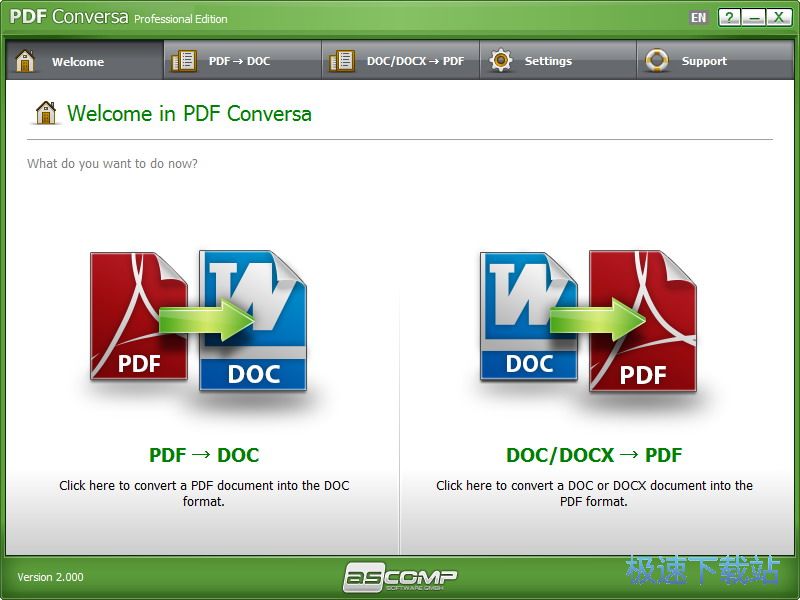
无论您是要将PDF文档转换为Word文件格式DOC还是将Word文档转换为PDF - PDF Conversa都能提供必要的工具。
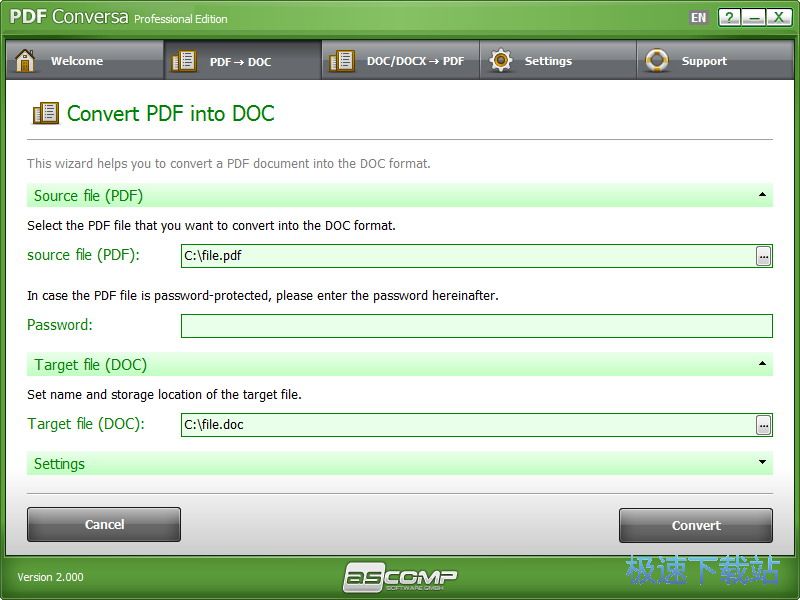
PDF to Word:立即将现有PDF文件转换为Word文件格式DOC。 与基本布局相关的图形,表格和字体保持不变。 受密码保护的文档可以很容易地转换并在Word中进一步处理。
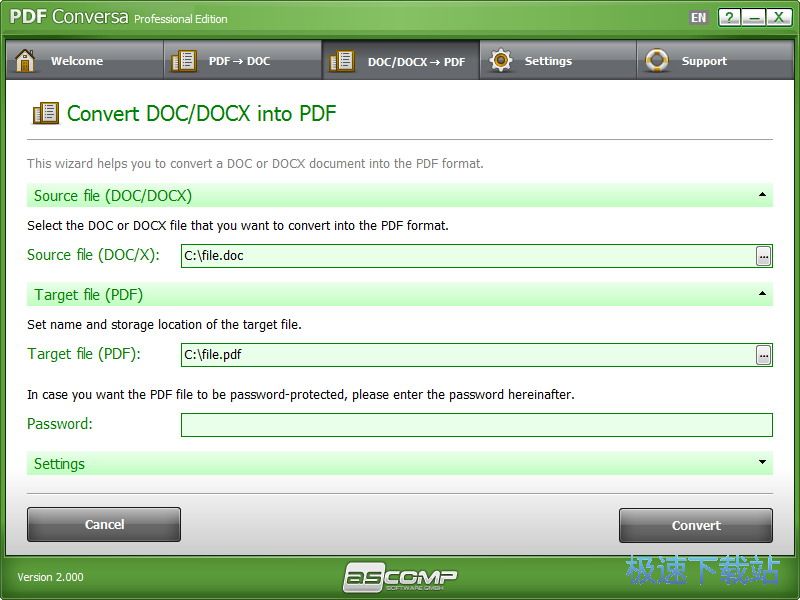
将DOC / DOCX转换为PDF:如果需要,可以在转换为PDF格式的过程中将密码保护应用于您的Word文档,特殊字体可以直接集成到PDF文件中,文本可以被压缩,并且您可以确定图片质量 包含的图形。
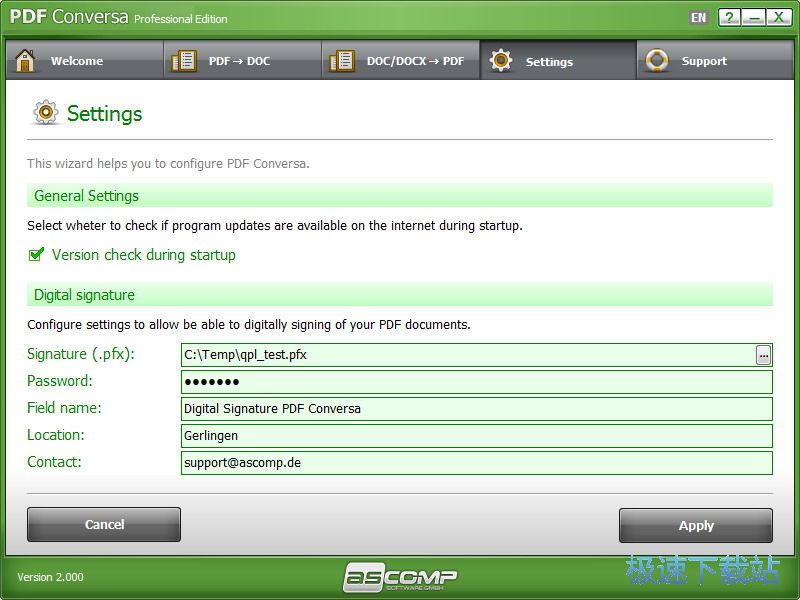
以您想要的格式传递文档或以您偏好的文件格式编辑现有文档 - PDF Conversa只需点击一下即可处理转换。现在下载试用版并在14天内测试我们的软件,没有任何限制 - 免费!
相关搜索:PDF转Word
PDF Conversa安装教程
解压后双击安装文件“pdfconv.exe”出现安装界面:

在开始安装PDF Conversa之前,我们需要选择安装时使用的语言,选择English英语然后点击OK;

我们进入到PDF Conversa安装向导。安装向导将指引你完成PDF Conversa的安装进程。在开始安装之前,我们需要阅读PDF Conversa的许可协议。请阅读以下许可协议。在继续安装之前,你必须接受此协议的条款。点击I accept the agreement我接受协议然后点击Next下一步继续安装进程;
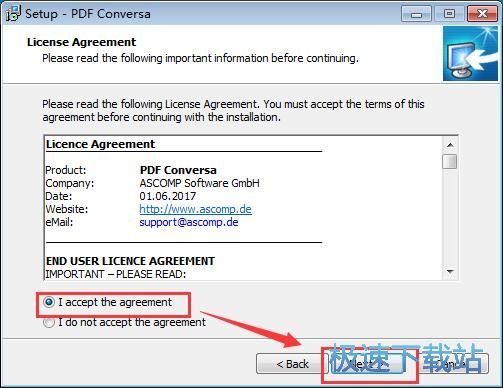
我们需要确定PDF Conversa的安装路径,安装程序有默认的安装路径:C:\Program Files\ASCOMP Software\PDF Conversa。安装PDF Conversa至少需要17.3MB的空闲磁盘空间;需要修改路径的朋友可以点击Browse浏览,选择需要安装的文件夹后,点击确定就可以修改安装路径了。点击Next下一步继续安装进程;
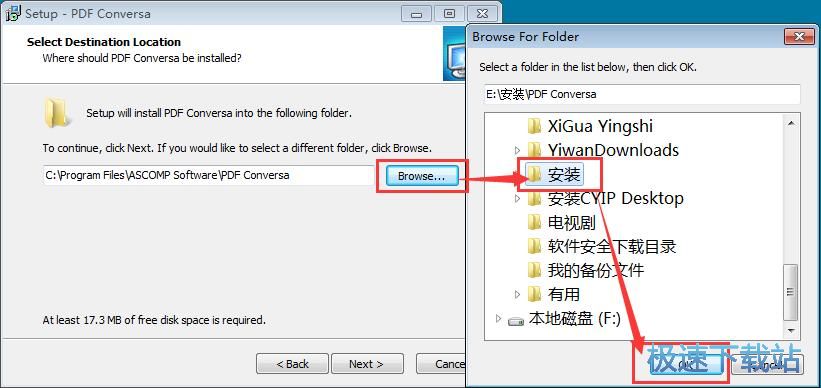
这一步需要我们确认PDF Conversa的开始菜单快捷方式存放的文件夹,点击Browse浏览可以选择其他文件夹。如果不需要创建文件夹,勾选Don't create a Start Menu folder不创建开始菜单文件夹即可。这一项建议保留默认选项,无需修改。点击Next下一步继续安装进程;
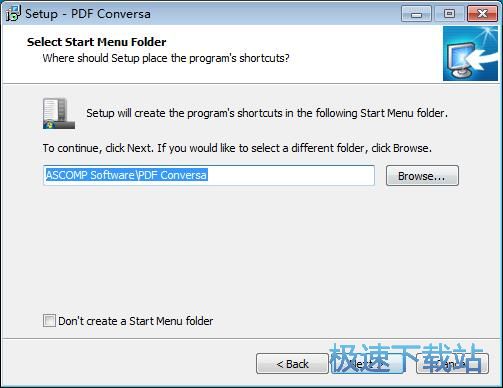
PDF Conversa使用教程
安装软件后双击PDF Conversa桌面快捷方式打开软件。

PDF Conversa是一款好用的PDF文档格式转换工具。PDF Conversa支持DOC/DOCX文档和PDF文档之间的互相转换;

极速小编这一次就给大家演示一下怎么使用PDF Conversa将PDF文档转换成Word文档,点击PDF Conversa主界面的PDF→DOC;

接下来我们要选择PDF文档路径,点击源文件路径右边的选项按钮,打开文件浏览窗口;

在文件浏览窗口中点击选中想要转换成DOC格式的PDF文档,然后点击打开;

PDF文档选择成功,点击右下角的Convert就可以开始将PDF文档转换成DOC文档;

PDF Conversa正在将PDF文档转换成DOC文档;

文档转换成功,PDF Conversa会提示转换完成,点击Open file可以打开转换后的DOC文档。点击Open folder可以打开存放DOC文档的文件夹。

- 电脑软件教程PDF Conversa将PDF文档转换成DOC文档教程
- 电脑软件教程PDF转换工具PDF Conversa安装教程
- 电脑软件教程怎么把PDF转换成可编辑Word文档?
- 电脑软件教程金山PDF转Word怎么安装?金山PDF转Word安装教...
- 电脑软件教程光速PDF打开PDF文件/PDF文件转换成Word教程
- 电脑软件教程ET-PDF转换器将PDF文档转换成Word文档教程
- 电脑软件教程怎么安装光速PDF?光速PDF转Word图文安装教程...
- 电脑软件教程EasyPDF阅读器将PDF转换成Word文档教程
- 电脑软件教程人人PDF转WORD将PDF文档转换成RTF文档教程
- 电脑软件教程福昕PDF转Word怎么安装?福昕PDF转换器安装教...
- 共 0 条评论,平均 0 分 我来说两句
- 人气英雄联盟下载官方下载
- 《英雄联盟》(简称LOL)是由美国拳头游戏(Riot Games)开发、中国大陆地区腾讯游戏代理运营的英雄对战MOBA... [立即下载]
- 好评极速迅雷 1.0.35.367 官方版
- 极速版迅雷下载再次提速,下载更加快,更加给力,而且极速版迅雷还去除了一系列繁复、多余的插件,如无广告... [立即下载]

